Win11此電腦打不開怎么辦|Win11雙擊此電腦無響應
- 2023-04-18 10:21:06 分類:幫助
此電腦打不開,這是有使用Win11用戶遇到的系統問題,不知道怎么解決,這篇文章是本站給大家分享的Win11此電腦打不開解決方法。

方法一:
1)sfc
sfc包括有以下命令:
sfc /scannow:掃描所有受保護系統文件的完整性,并盡可能修復有問題的文件
sfc /verifyonly:掃描所有受保護系統文件的完整性,不會執行修復操作
sfc /scanfile:掃描引用的文件的完整性,如果找到問題,則修復文件(需指定完整路徑)
sfc /verifyfile:驗證帶有完整路徑的文件的完整性,但不會執行修復操作
sfc /offbootdir:對于脫機修復,指定脫機啟動目錄的位置
sfc /offwindir:對于脫機修復,指定脫機Windows目錄的位置
sfc /logfile:對于脫機修復,通過指定日志文件路徑選擇性地啟用記錄
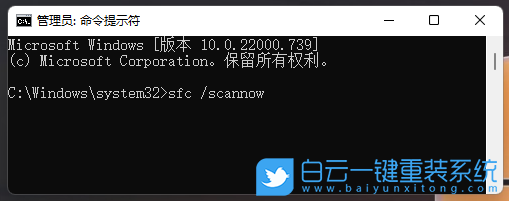
命令提示符中,輸入并按回車執行【DISM /Online /Cleanup-Image /CheckHealth】命令,該命令可以用來修復Windows系統鏡像、安裝程序、恢復程序和PE系統
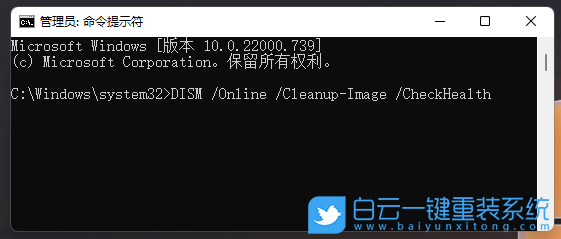
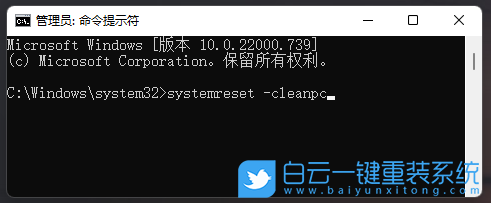
 方法二:
方法二:

2、任務管理器窗口,找到名稱為【Windows 資源管理器】的進程;
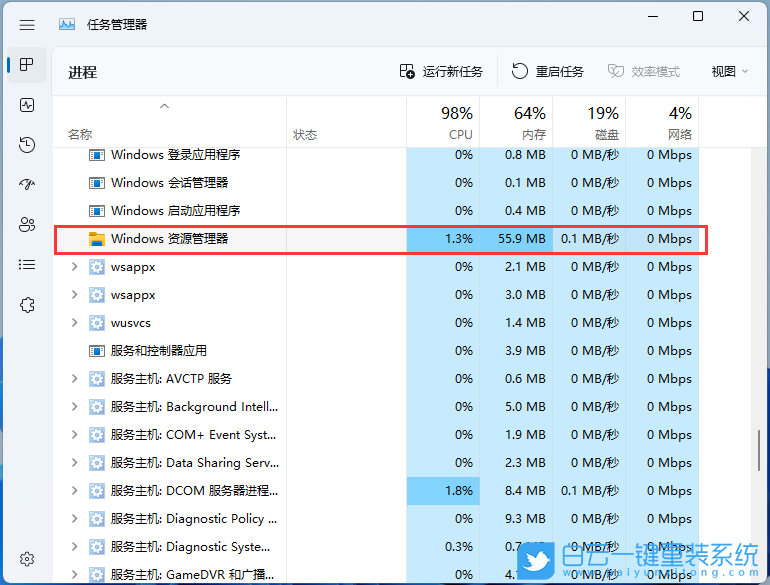
3、選擇【Windows 資源管理器】進程后,再點擊右上方的【重啟任務】,即可重啟Windows 資源管理器,這其實是Windows 資源管理器進程explorer.exe結束后,又重新啟動的過程;
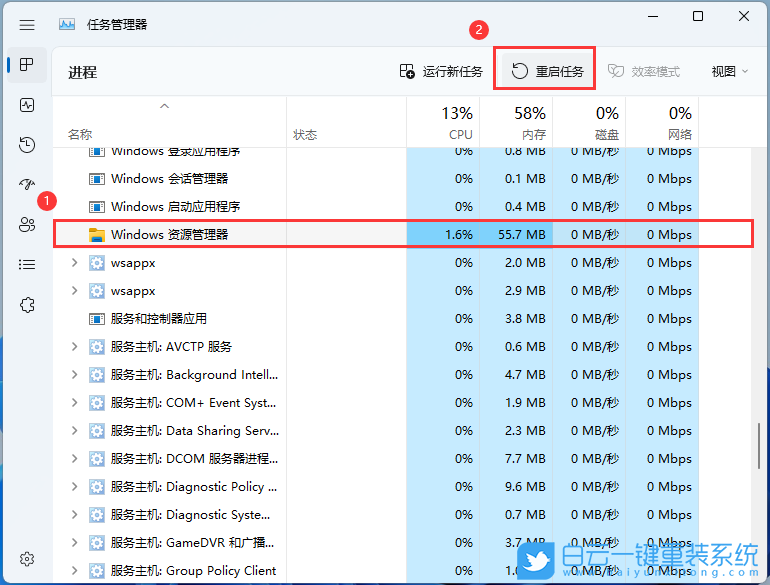
4、如果不小心結束了Windows 資源管理器進程,也可以在任務管理器窗口,點擊右上方的【運行新任務】;
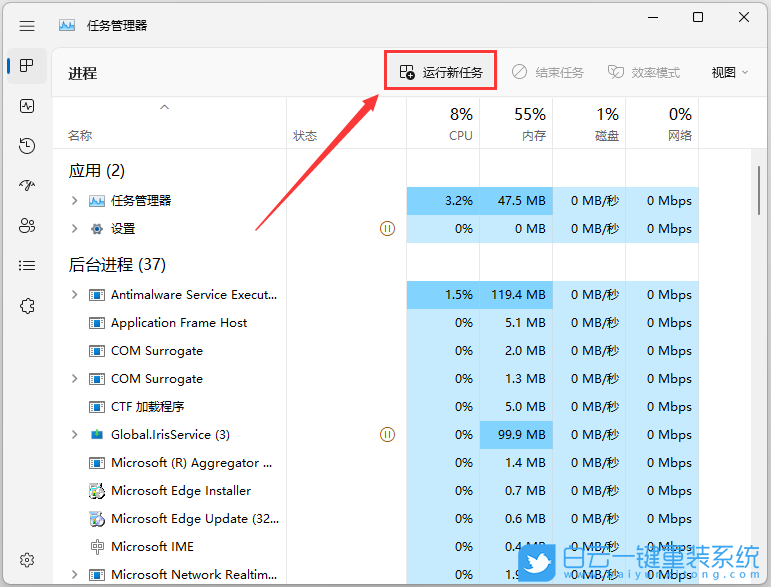
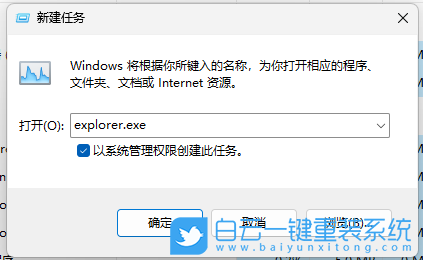
方法三:
1、首先,按鍵盤上的【 Win + X 】組合鍵,或右鍵點擊任務欄上的【Windows開始徽標】,在打開的右鍵菜單項中,選擇【設置】;
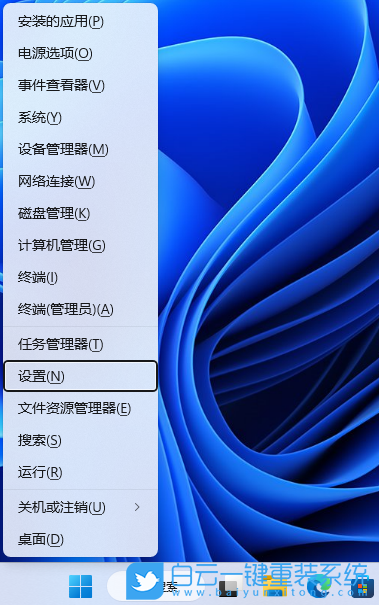
2、設置窗口,左側邊欄點擊【Windows 更新】,右側邊欄點擊【高級選項(傳遞優化、可選更新、活躍時間以及其他更新設置)】;
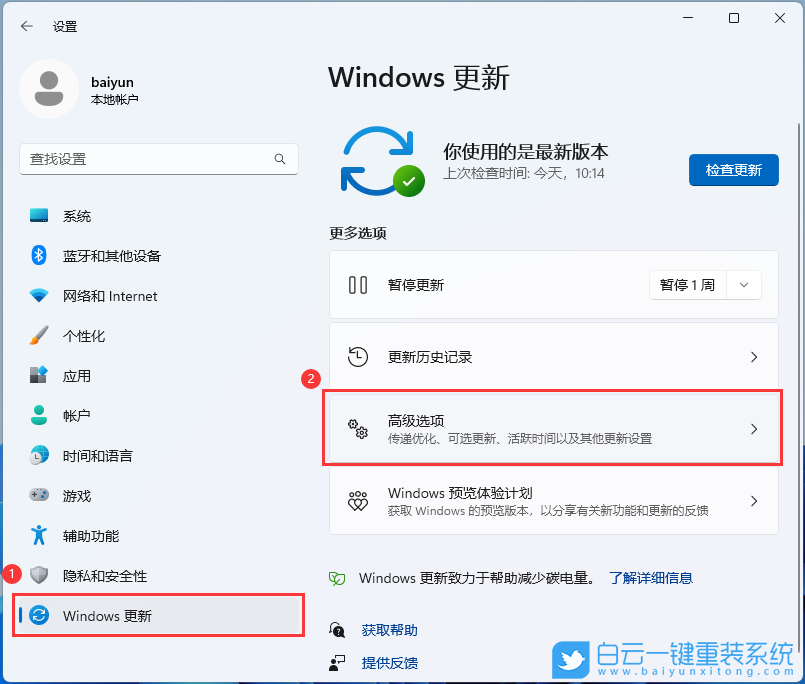
3、當前路徑為:Windows 更新 > 高級選項,然后點擊其他選項下的【恢復(重置、高級啟動、返回)】;

4、當前路徑為:系統 > 恢復,點擊恢復選項下的【重置此電腦,選擇保留或刪除個人文件,然后重新安裝Windows旁的[初始化電腦]】;
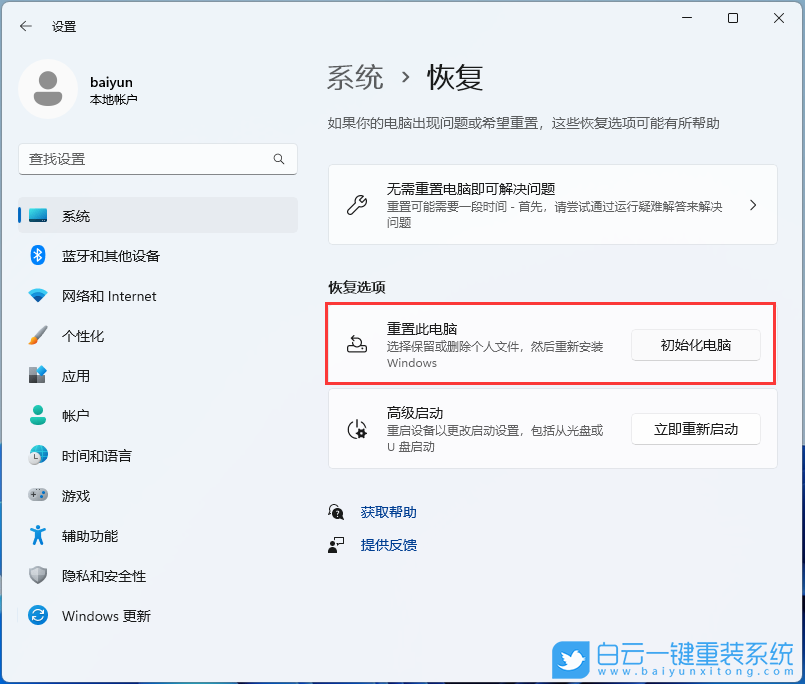
5、初始化這臺電腦,大家可以根據自己的情況選擇,是【保留我的文件(刪除應用和設置,但保留個人文件)】,還是【刪除所有內容(刪除所有個人文件、應用和設置)】;
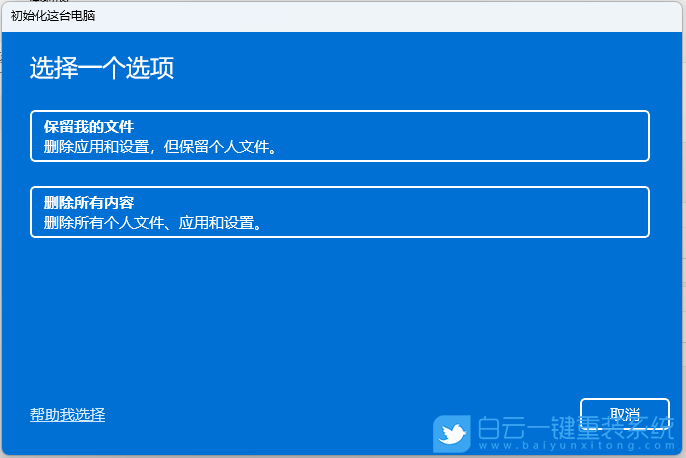
6、你希望如何重新安裝 Windows?點擊【云下載(下載并重新安裝 Windows)】;
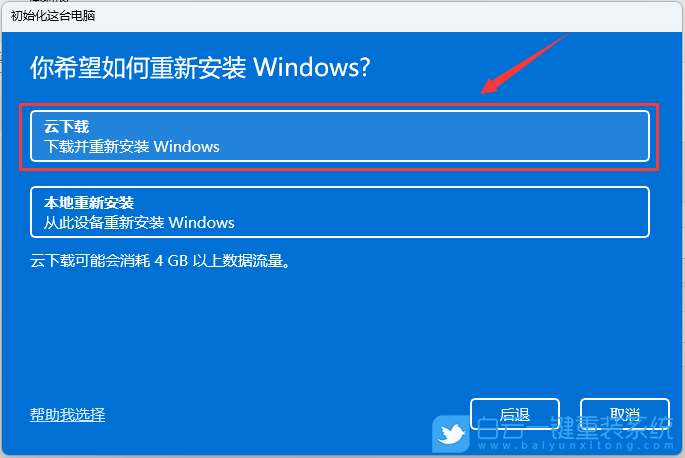
7、提示的設置沒有問題的話,點擊【下一頁】;
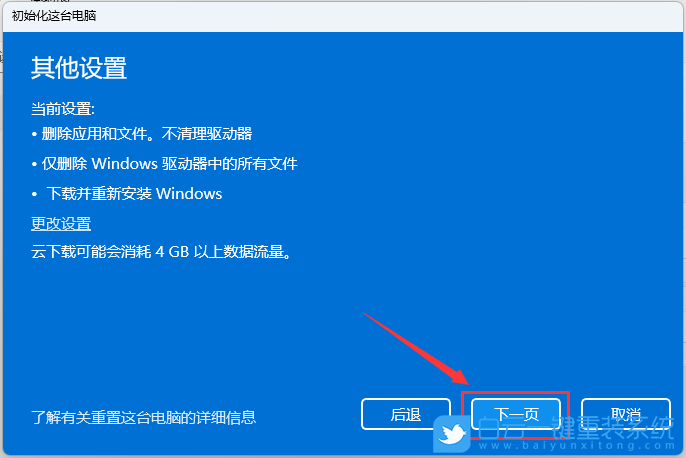
8、準備中,這不會需要太長的時間;
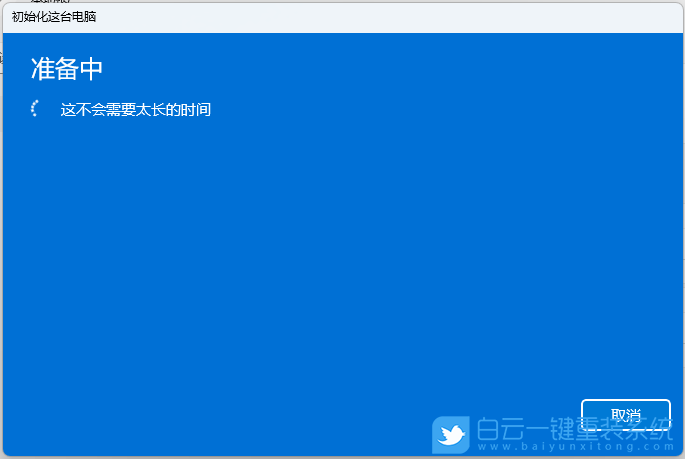
9、準備就緒,可以初始化這臺電腦,確定沒有問題,直接點擊【重置】;
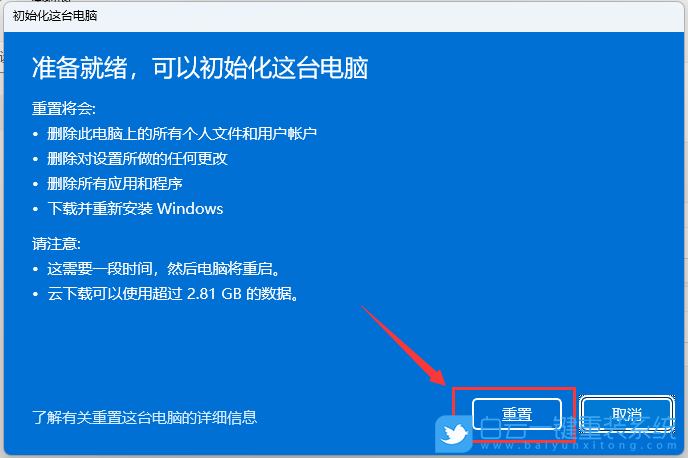
擴展知識:Win11計算機管理打不開解決方法
桌面右鍵點擊【此電腦】,在打開的菜單項中,選擇【管理】,就會提示錯誤!
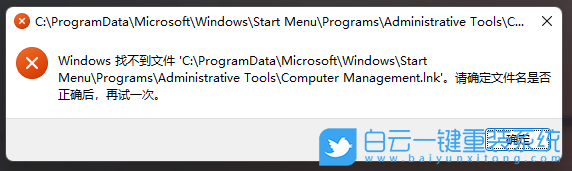
1、首先,桌面空白處,點擊【右鍵】,在打開的菜單項中,選擇【新建 - 快捷方式】;
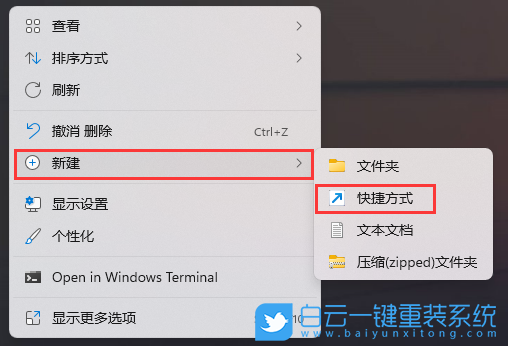
2、想為哪個對象創建快捷方式?請鍵入對象的位置,輸入【compmgmt.msc】,然后單擊【下一步】繼續;
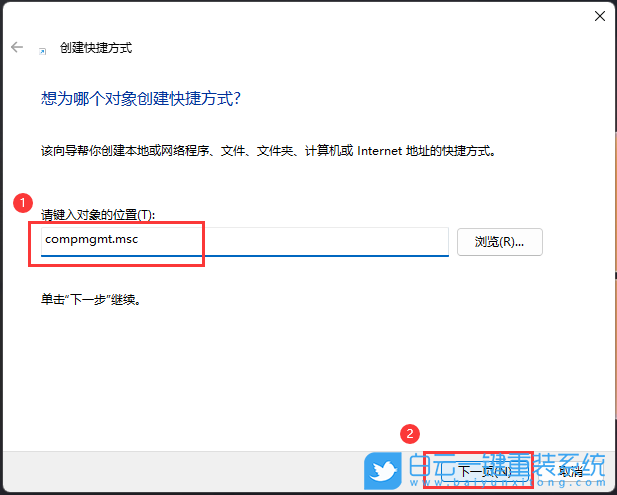
3、想將快捷方式命名為什么?鍵入該快捷方式的名稱,輸入【計算機管理】,然后單擊【完成】創建快捷方式;
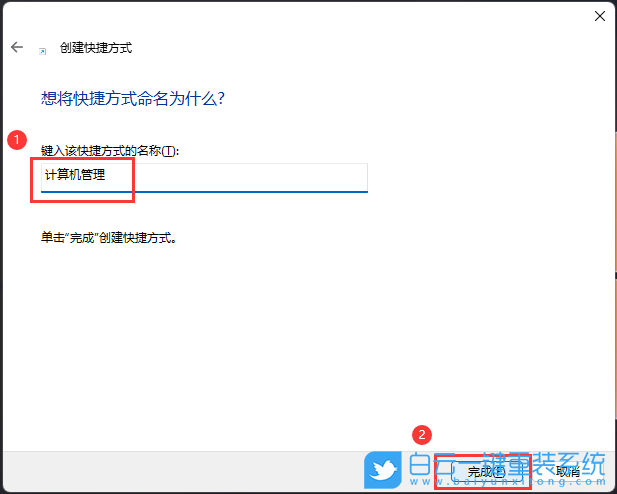
4、打開此電腦,地址欄輸入以下路徑:
C:\ProgramData\Microsoft\Windows\Start Menu\Programs\Administrative Tools
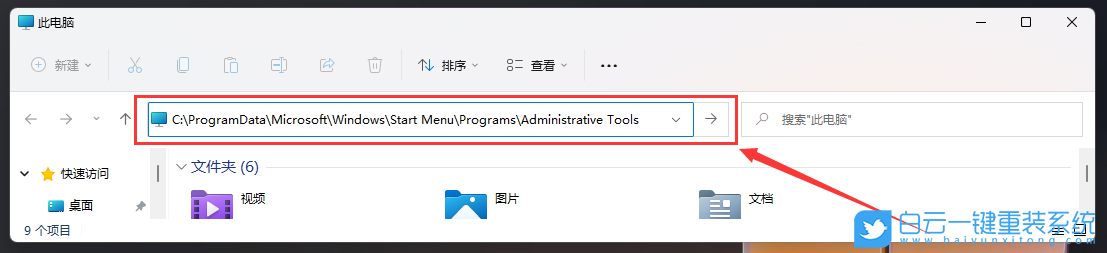
5、這時候,再將剛創建好的計算機管理快捷方式,移動到當前路徑下;
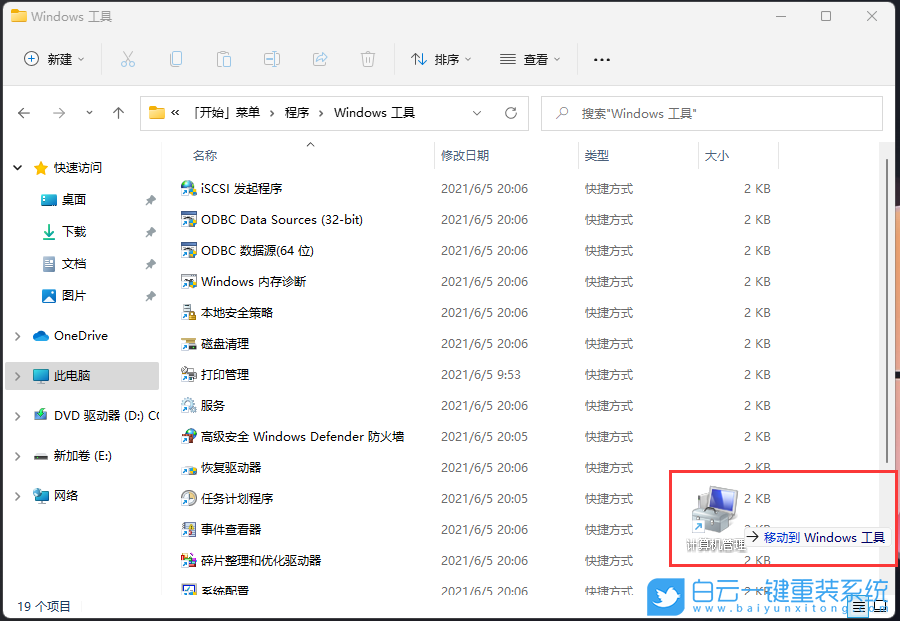
6、選擇計算機管理快捷方式,然后點擊【右鍵】,在打開的菜單項中,選擇【屬性】;
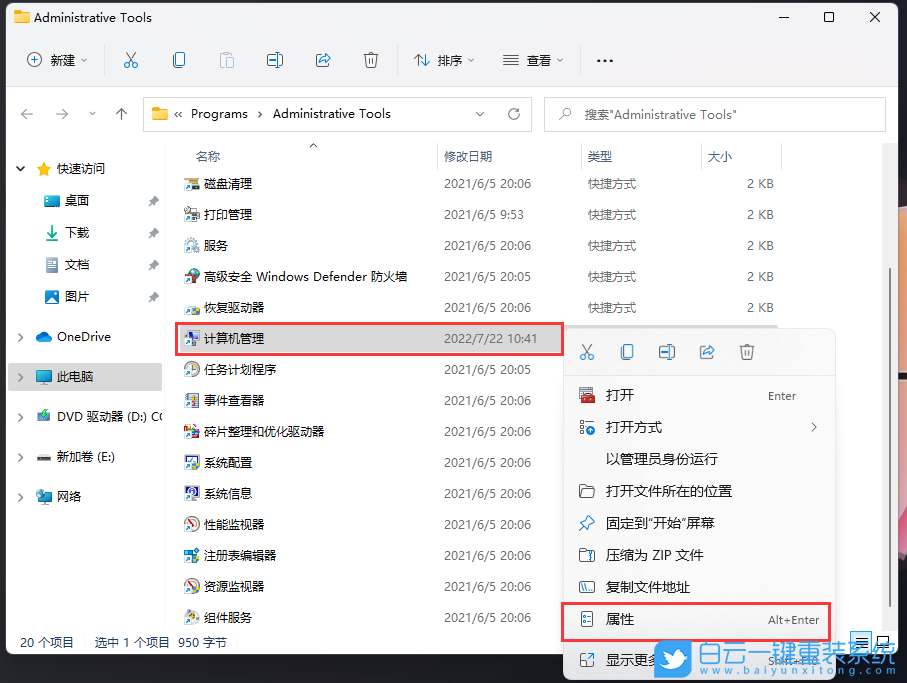
7、計算機管理 屬性窗口,目標輸入【%windir%\system32\compmgmt.msc /s】,起始位置輸入【%HOMEDRIVE%%HOMEPATH%】,再點擊【確定】;
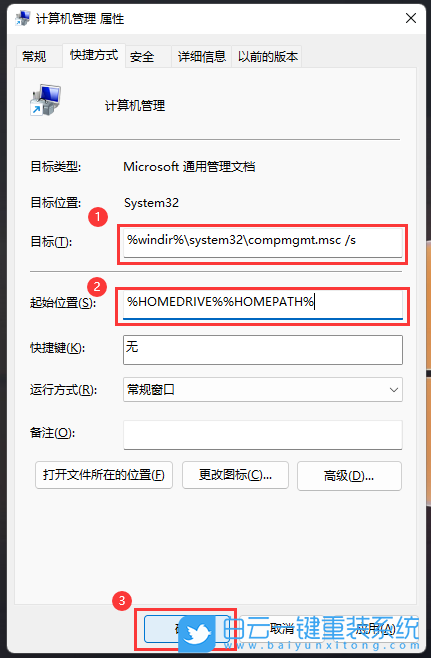
8、再【右鍵】點擊計算機管理,打開的菜單項中,選擇【重命名】;
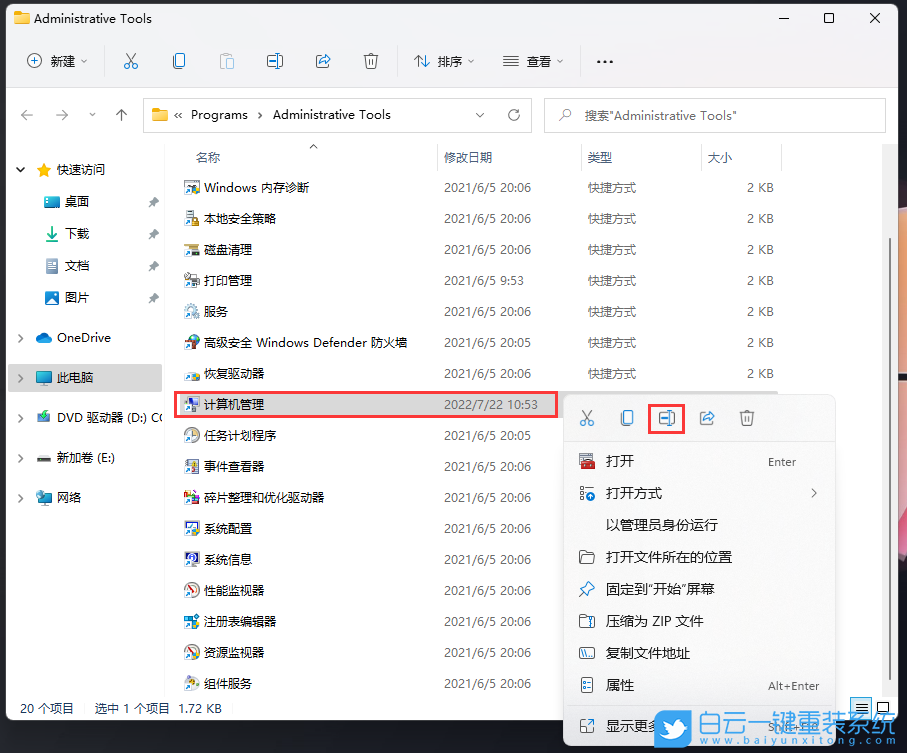
9、最后,重命名為【Computer Management】,即可解決問題;
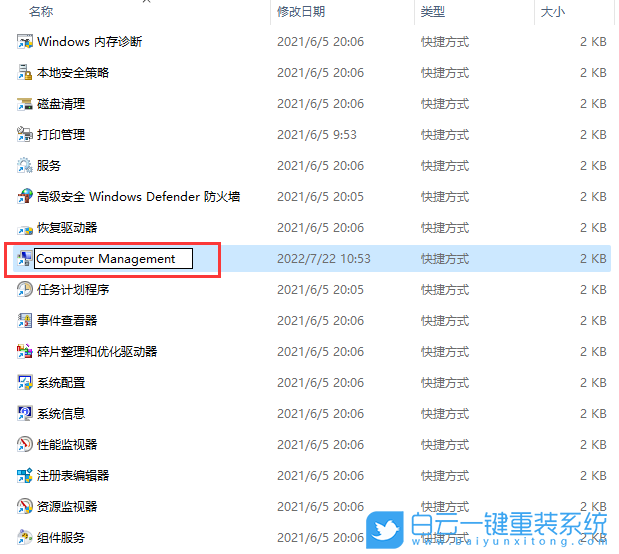 以上就是Win11此電腦打不開怎么辦|Win11雙擊此電腦無響應文章,如果這篇文章的方法能幫到你,那就收藏白云一鍵重裝系統網站,在這里會不定期給大家分享常用裝機故障解決方法。
以上就是Win11此電腦打不開怎么辦|Win11雙擊此電腦無響應文章,如果這篇文章的方法能幫到你,那就收藏白云一鍵重裝系統網站,在這里會不定期給大家分享常用裝機故障解決方法。

方法一:
1)sfc
命令提示符中,輸入并按回車執行【sfc /scannow】 命令,該命令主要是用來修復系統文件的,不管是系統文件缺失,或損壞都可以修復
sfc包括有以下命令:
sfc /scannow:掃描所有受保護系統文件的完整性,并盡可能修復有問題的文件
sfc /verifyonly:掃描所有受保護系統文件的完整性,不會執行修復操作
sfc /scanfile:掃描引用的文件的完整性,如果找到問題,則修復文件(需指定完整路徑)
sfc /verifyfile:驗證帶有完整路徑的文件的完整性,但不會執行修復操作
sfc /offbootdir:對于脫機修復,指定脫機啟動目錄的位置
sfc /offwindir:對于脫機修復,指定脫機Windows目錄的位置
sfc /logfile:對于脫機修復,通過指定日志文件路徑選擇性地啟用記錄
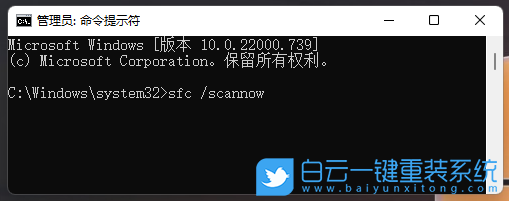
2)dism
命令提示符中,輸入并按回車執行【DISM /Online /Cleanup-Image /CheckHealth】命令,該命令可以用來修復Windows系統鏡像、安裝程序、恢復程序和PE系統
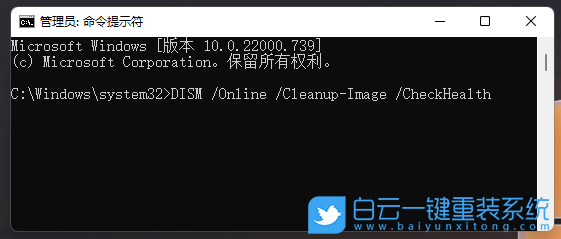
3)初始化
1、命令提示符中,輸入并按回車執行【systemreset -cleanpc】命令,可以喚起系統重置;
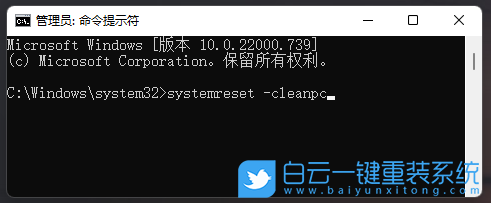
2、全新啟動,這將刪除所有應用和程序,但 Windows 標配的那些應用和程序除外。你的制造商安裝的所有 Microsoft Store 應用也將保留。你的個人文件和一些 Windows 設置將保留;

1、按【 Ctrl + Alt + Del 】組合鍵后,調出鎖定界面,然后點擊【任務管理器】;

2、任務管理器窗口,找到名稱為【Windows 資源管理器】的進程;
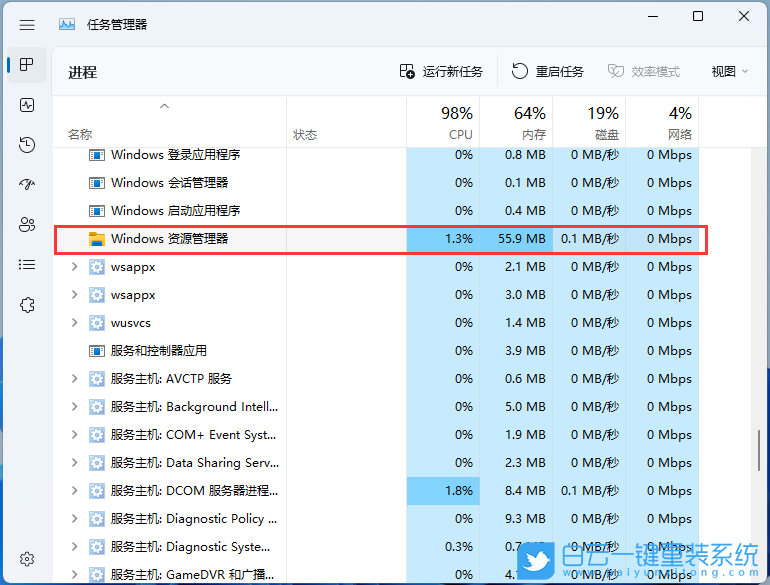
3、選擇【Windows 資源管理器】進程后,再點擊右上方的【重啟任務】,即可重啟Windows 資源管理器,這其實是Windows 資源管理器進程explorer.exe結束后,又重新啟動的過程;
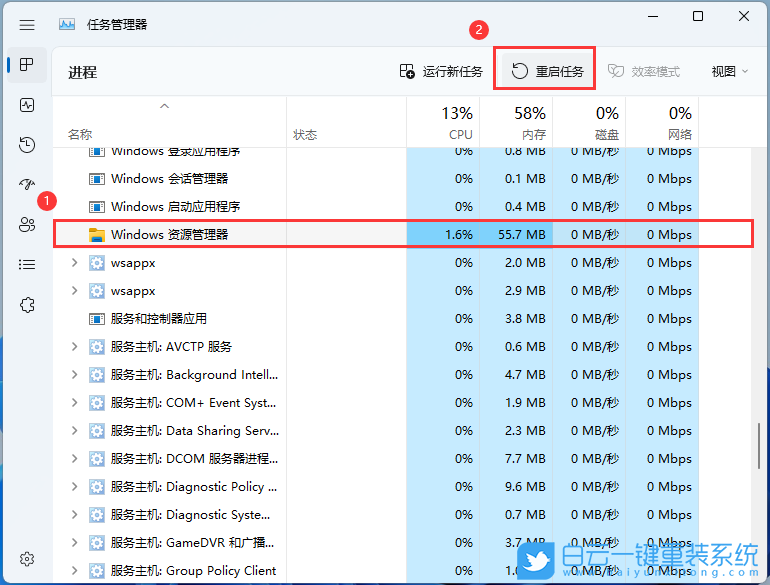
4、如果不小心結束了Windows 資源管理器進程,也可以在任務管理器窗口,點擊右上方的【運行新任務】;
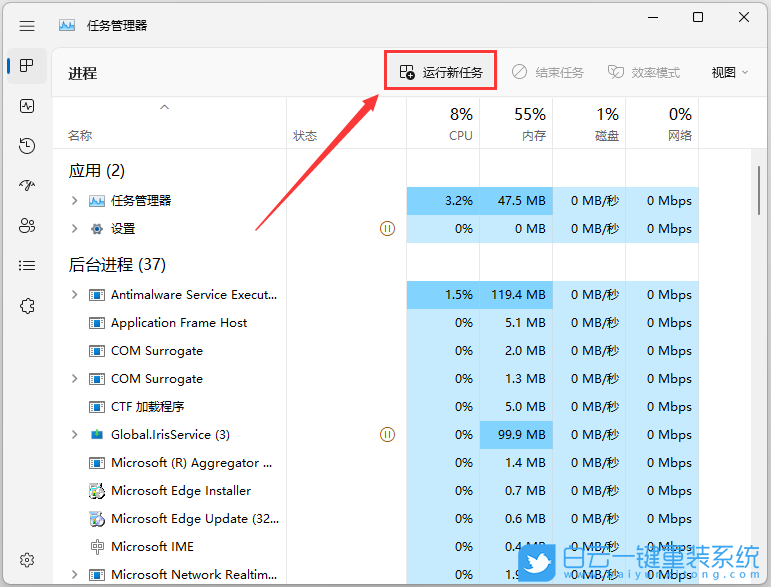
5、新建任務窗口,輸入【explorer.exe】命令,按【確定或回車】,即可重新啟動Windows 資源管理器(建議勾選以系統管理權限創建此任務);
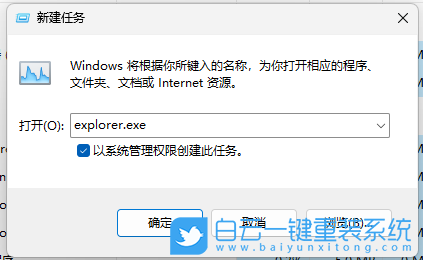
方法三:
1、首先,按鍵盤上的【 Win + X 】組合鍵,或右鍵點擊任務欄上的【Windows開始徽標】,在打開的右鍵菜單項中,選擇【設置】;
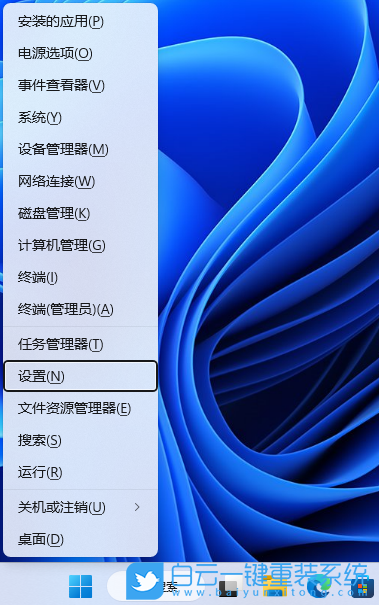
2、設置窗口,左側邊欄點擊【Windows 更新】,右側邊欄點擊【高級選項(傳遞優化、可選更新、活躍時間以及其他更新設置)】;
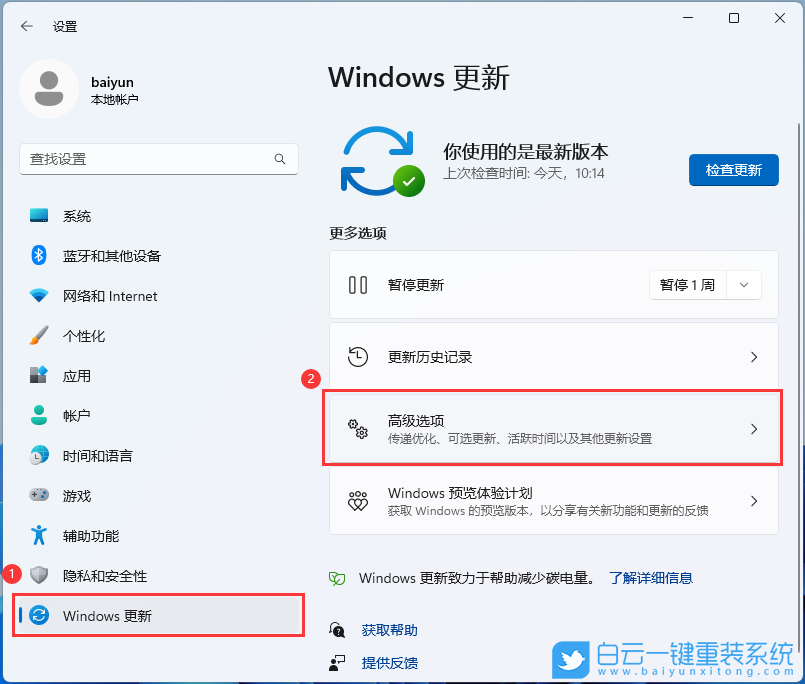
3、當前路徑為:Windows 更新 > 高級選項,然后點擊其他選項下的【恢復(重置、高級啟動、返回)】;

4、當前路徑為:系統 > 恢復,點擊恢復選項下的【重置此電腦,選擇保留或刪除個人文件,然后重新安裝Windows旁的[初始化電腦]】;
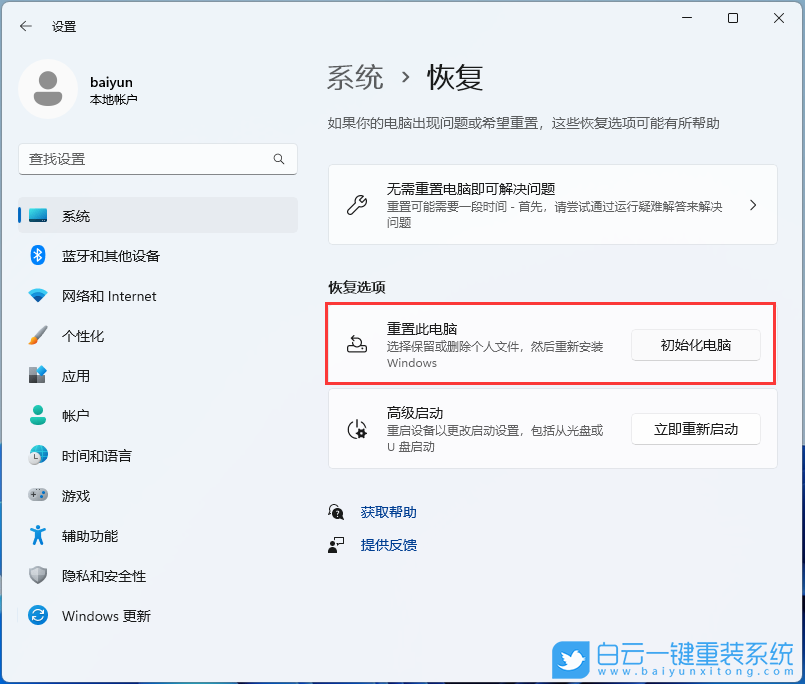
5、初始化這臺電腦,大家可以根據自己的情況選擇,是【保留我的文件(刪除應用和設置,但保留個人文件)】,還是【刪除所有內容(刪除所有個人文件、應用和設置)】;
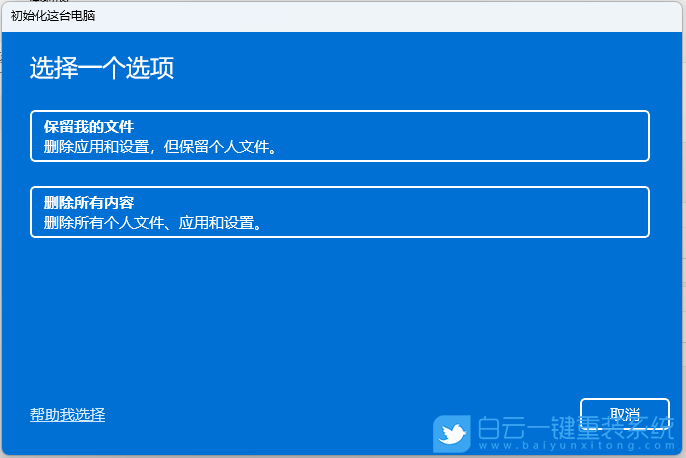
6、你希望如何重新安裝 Windows?點擊【云下載(下載并重新安裝 Windows)】;
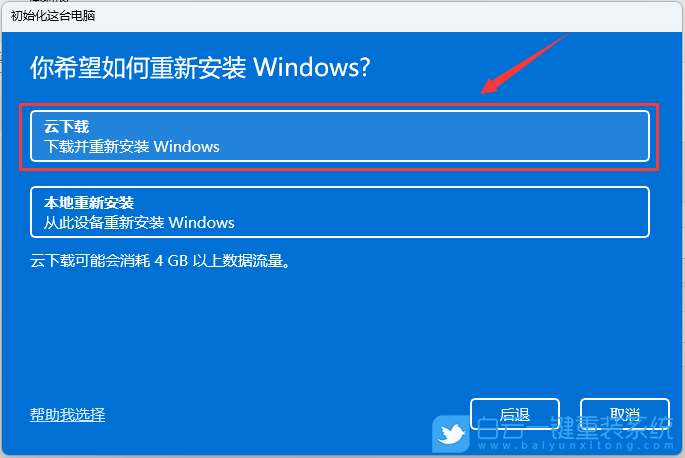
7、提示的設置沒有問題的話,點擊【下一頁】;
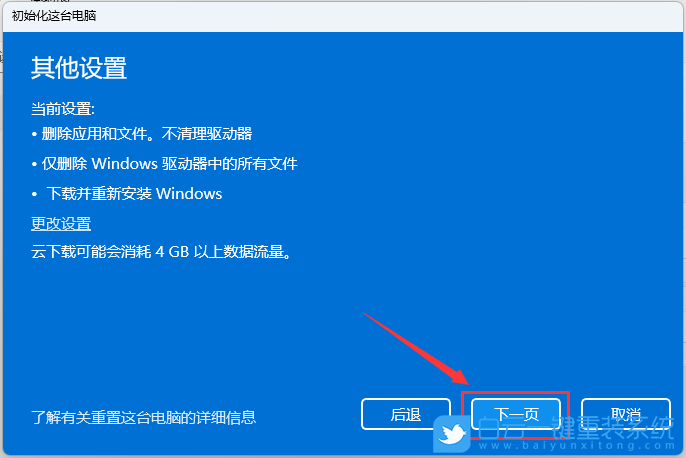
8、準備中,這不會需要太長的時間;
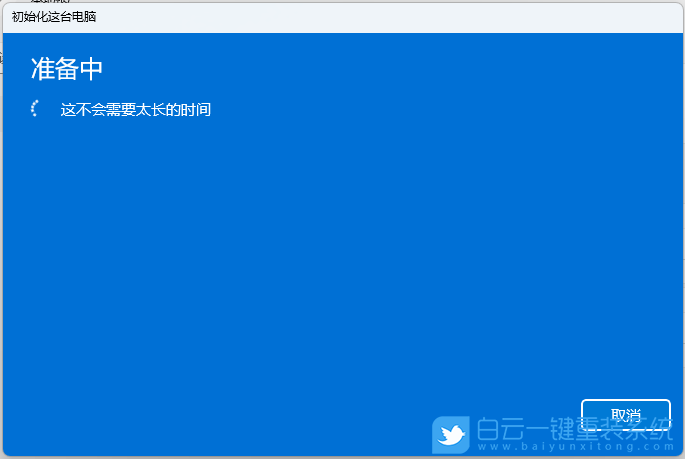
9、準備就緒,可以初始化這臺電腦,確定沒有問題,直接點擊【重置】;
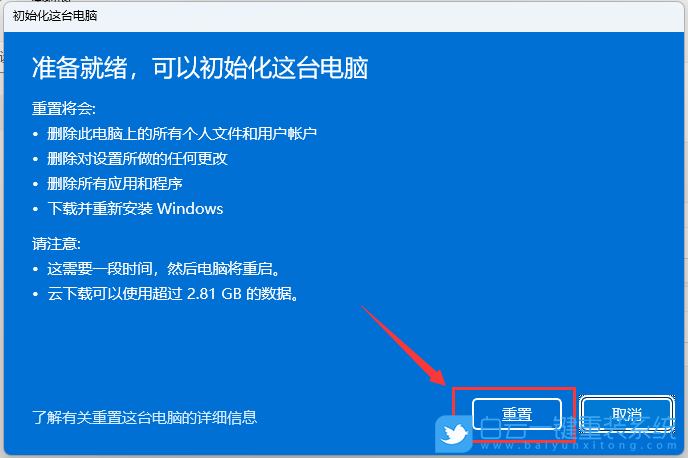
擴展知識:Win11計算機管理打不開解決方法
桌面右鍵點擊【此電腦】,在打開的菜單項中,選擇【管理】,就會提示錯誤!
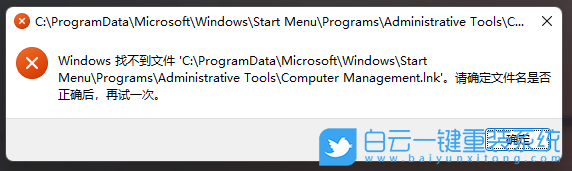
1、首先,桌面空白處,點擊【右鍵】,在打開的菜單項中,選擇【新建 - 快捷方式】;
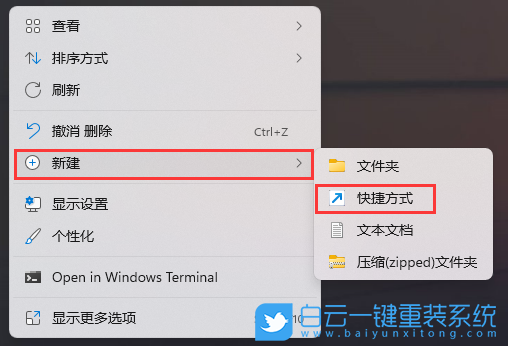
2、想為哪個對象創建快捷方式?請鍵入對象的位置,輸入【compmgmt.msc】,然后單擊【下一步】繼續;
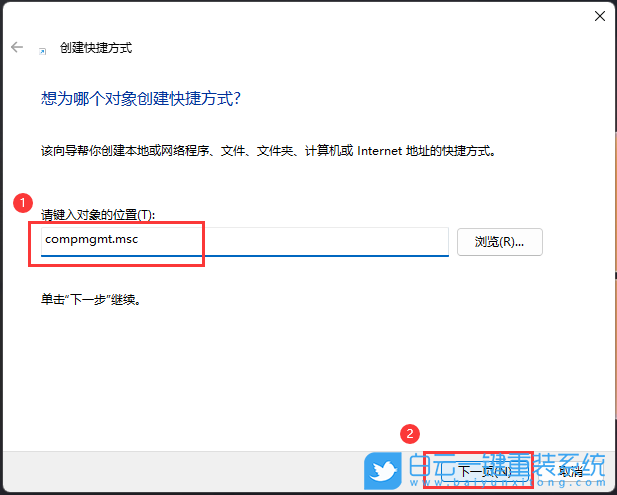
3、想將快捷方式命名為什么?鍵入該快捷方式的名稱,輸入【計算機管理】,然后單擊【完成】創建快捷方式;
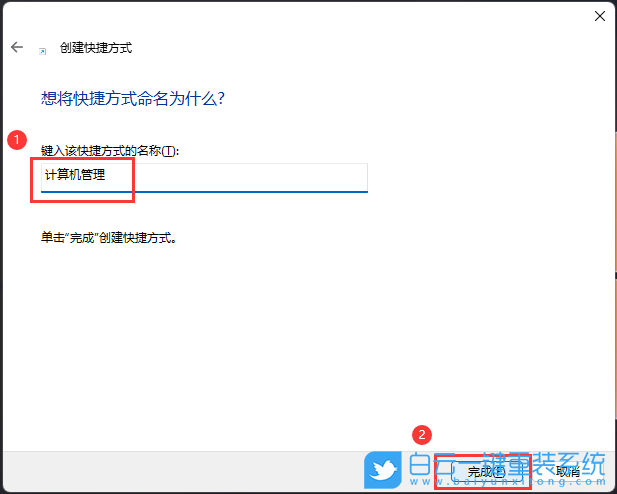
4、打開此電腦,地址欄輸入以下路徑:
C:\ProgramData\Microsoft\Windows\Start Menu\Programs\Administrative Tools
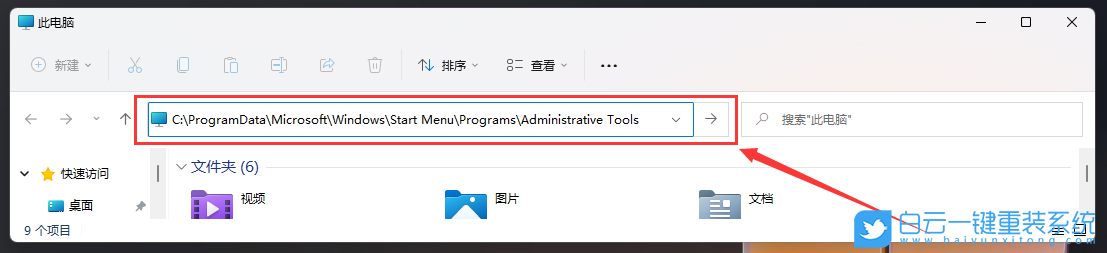
5、這時候,再將剛創建好的計算機管理快捷方式,移動到當前路徑下;
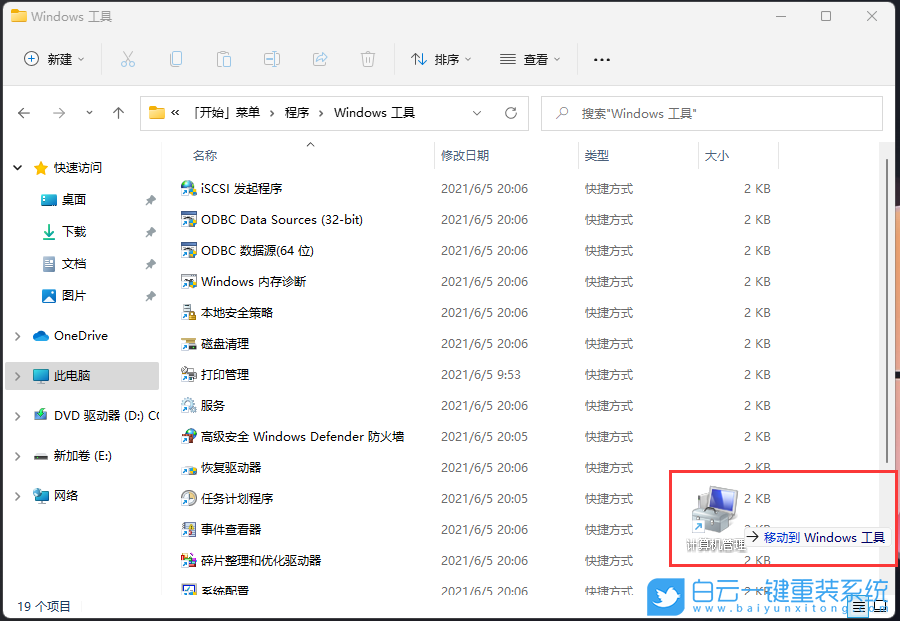
6、選擇計算機管理快捷方式,然后點擊【右鍵】,在打開的菜單項中,選擇【屬性】;
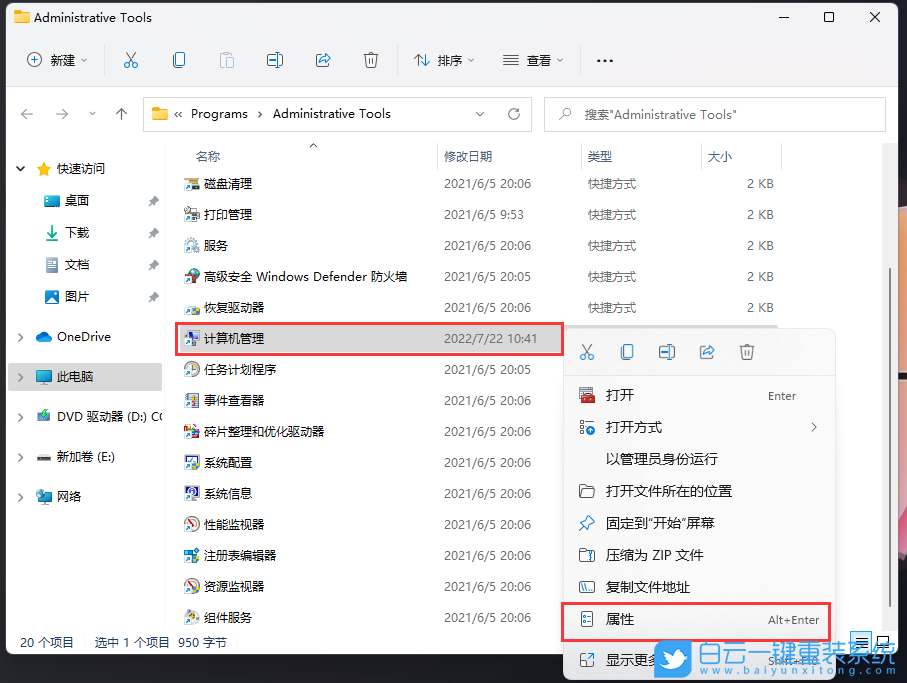
7、計算機管理 屬性窗口,目標輸入【%windir%\system32\compmgmt.msc /s】,起始位置輸入【%HOMEDRIVE%%HOMEPATH%】,再點擊【確定】;
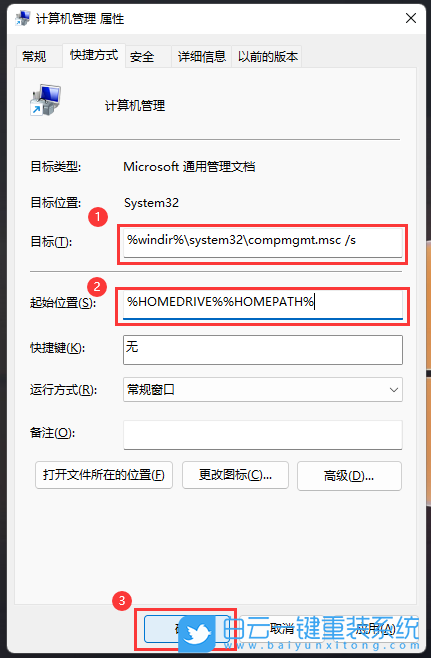
8、再【右鍵】點擊計算機管理,打開的菜單項中,選擇【重命名】;
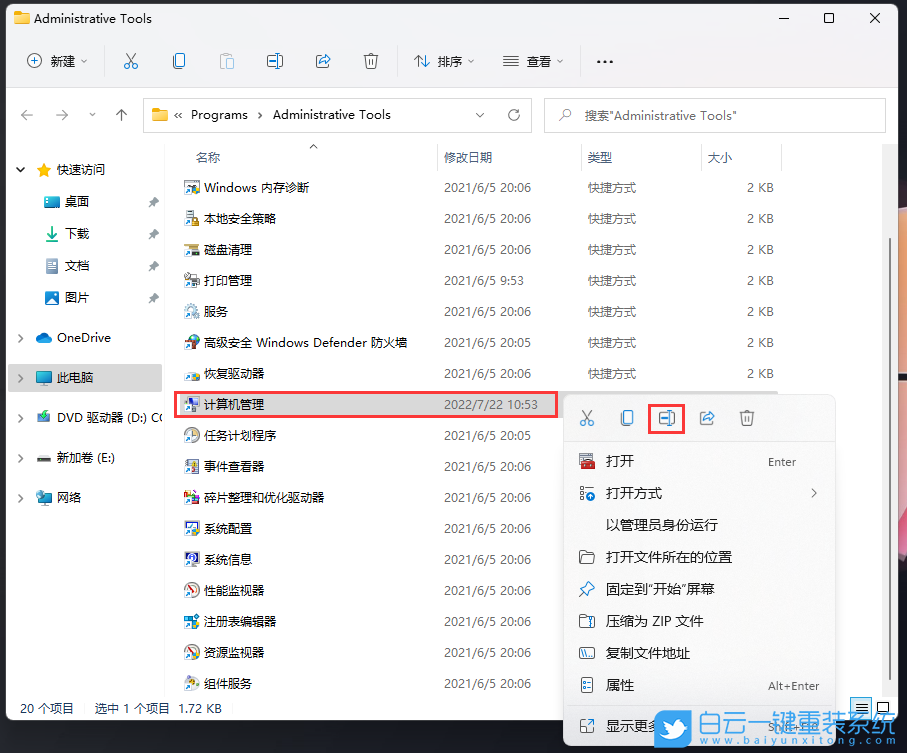
9、最后,重命名為【Computer Management】,即可解決問題;
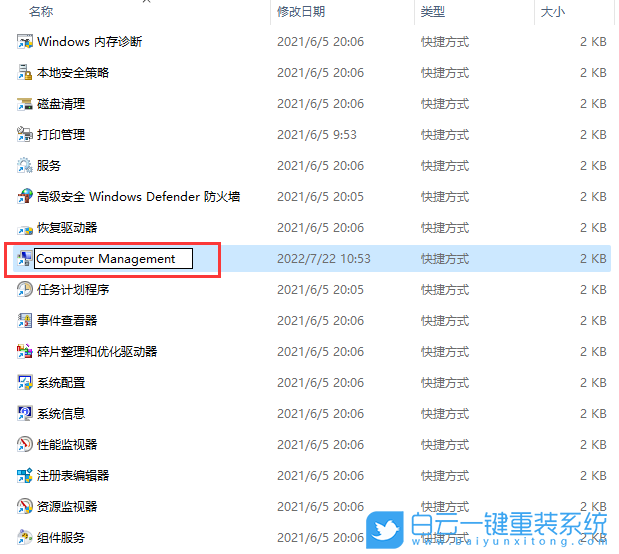

Win10如何在非觸屏設備打開經典模式屏幕鍵盤|怎么打開屏幕鍵盤使用搭載win10系統的 觸屏設備用戶打開屏幕鍵盤,可以直接按設置 - 設備 - 輸入,里面就可以找到屏幕鍵盤的開關。 但是對

聯想拯救者刃7000K 2021臺式電腦11代CPU怎么裝Win7聯想拯救者刃7000K 2021系列臺式電腦,是聯想推出的臺式電腦,目前共有4款產品。英特爾酷睿i開頭11代系列處理器,默認預裝




